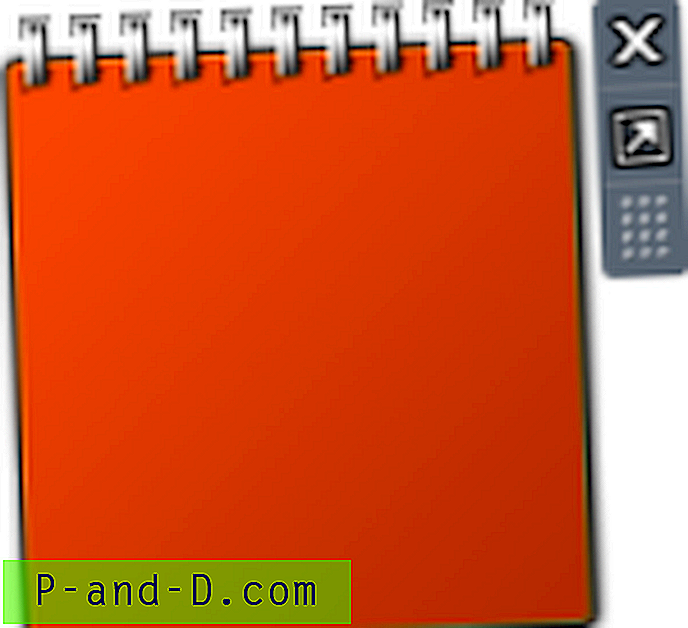Buffer adalah penyiksaan, baik di YouTube atau layanan streaming lainnya seperti Kodi. Dalam video ini , saya akan memberi tahu Anda bagaimana Anda dapat mengurangi masalah buffering pada Kodi Krypton dan juga pada Versi Old Kodi. Sebelum itu marilah kita memiliki ringkasan singkat. Kodi XBMC adalah tempat terbaik untuk menonton acara TV, film, program olahraga, musik, TV langsung, gambar, dan banyak lagi. Tetapi sering kali Anda mungkin menghadapi masalah dengan aplikasi Kodi untuk PC komputer, Android, Firestick, iPhone dll. Masalah yang paling menjengkelkan dengan Kodi Add-On adalah masalah Penyanggaan atau Pemuatan saat mencoba memainkan streaming.
Hari ini di posting ini saya akan menunjukkan kepada Anda bagaimana Anda dapat memperbaiki masalah masalah Buffering Kodi. Hanya satu Addon yang cukup untuk memperbaiki masalah ini. Anda perlu menerapkan tweak untuk memastikan pengaturan bekerja dan Anda mudah-mudahan akan lebih baik dari penyangga penyangga pada Kodi.
Mengapa Buffer Kodi Stream?
Ada tiga alasan yang menyebabkan masalah buffering pada Kodi. Mereka,
- Kecepatan internet
- Server Target
- Your Kodi Box (Perangkat yang Menjalankan Kodi)
Bagaimana Cara Memperbaiki Masalah Penyangga Kodi untuk Any Kodi Box?
Solusi 1. Tweak the Kodi untuk Kinerja Lebih Baik
Sebelum bergerak maju, kita perlu mengaktifkan Sumber tidak dikenal pada Kodi Krypton 17.0+ Anda . Untuk melakukannya, Klik Ikon Sistem dan klik Pengaturan Sistem. Sekarang di bawah Addons cukup aktifkan Sumber tidak dikenal.

Izinkan Instalasi dari Sumber Tidak Dikenal Kodi Krypton 17.0+
Langkah 1: Instal Ares Wizard
- Klik pada Settings Icon dan buka File Manager.
- Di sini, Klik Tambah sumber dan masukkan URL - http://repo.ares-projcet.com/magic/
- Sekarang kembali ke layar beranda dan klik Add-Ons dan di sini klik pada ikon kotak di kiri atas.
- Di sini klik Install dari file zip, cari file repository.aresproject.zip dan klik di atasnya. (Instal ulang jika gagal pertama kali)
- Sekarang klik Install dari Repository dan klik pada Ares Project.
- Buka Pengaya Program dan Instal Ares Wizard .
Langkah 2: Gunakan Ares Wizard
- Sekarang kembali ke Layar Utama.
- Klik pada Addons Program dan buka Ares Wizard.
- Di halaman AresWizard klik pada Tweaks.
- Di sini klik pada Advanced Settings Wizard.
- Klik opsi 'Selanjutnya' dan klik pada Hasilkan Pengaturan dan Terapkan pengaturan. File .xml akan dibuat.
- Nyalakan Ulang Aplikasi Kodi. Perubahan akan diterapkan dan Anda akan melihat perubahan dalam buffering aliran Kodi.

Tonton video ini di YouTube
Berlangganan di YouTube
Solusi 2. Hapus Basis Data Sampah
Sering kali file usang database dapat menyebabkan masalah. Jadi lebih baik menghapus file database pada PC atau perangkat Android Anda untuk memperbaiki masalah.
- Pergi ke pengaturan Kodi.
- Dan klik pada File Manager.
- Sekarang klik pada direktori Profil (Hadir secara default).
- Di sini klik pada DATABASE.
- Di bawah DATABASE, cari opsi bernama Addons.db (Dapat berisi angka)
- Untuk Android: Long di Addons.db dan cukup hapus DB.
- Untuk PC: Cari % Appdata di windows dan buka Kodi> Data Pengguna> DataBase dan cari file Addons.db dan Hapus itu.
Solusi 3. Bersihkan Kodi Cache
- Klik pada Settings Icon dan buka File Manager.
- Di sini Tambahkan sumber dan masukkan URL - http://solved.no-issue.is/
- Sekarang pergi ke halaman rumah dan klik Add-On dan klik ikon kotak di bagian atas.
- Di sini klik o instal dari file .zip, cari file di bawah folder maintenance dan instal repository.rawmaintenance.zip
- Sekarang klik Install dari Repository dan klik pada RAW Maintenace Kodi Add-on.
- Buka Pengaya Program dan instal pemeliharaan Mentah. Selesai!

Tambahkan Repositori
⇒ Hapus Kodi Cache
- Setelah Anda berhasil menginstal Add-on Raw.
- Buka halaman beranda Kodi.
- Klik Program dan buka Pemeliharaan Mentah.
- Di bawah Perawatan Mentah hapus Paket Cache & Purge.
Kesimpulan: Saya berharap posting menyelesaikan masalah dengan buffering pada Kodi. Dan Add-On tunggal paling membantu Anda. Berikan komentar di bawah ini untuk bantuan atau saran.